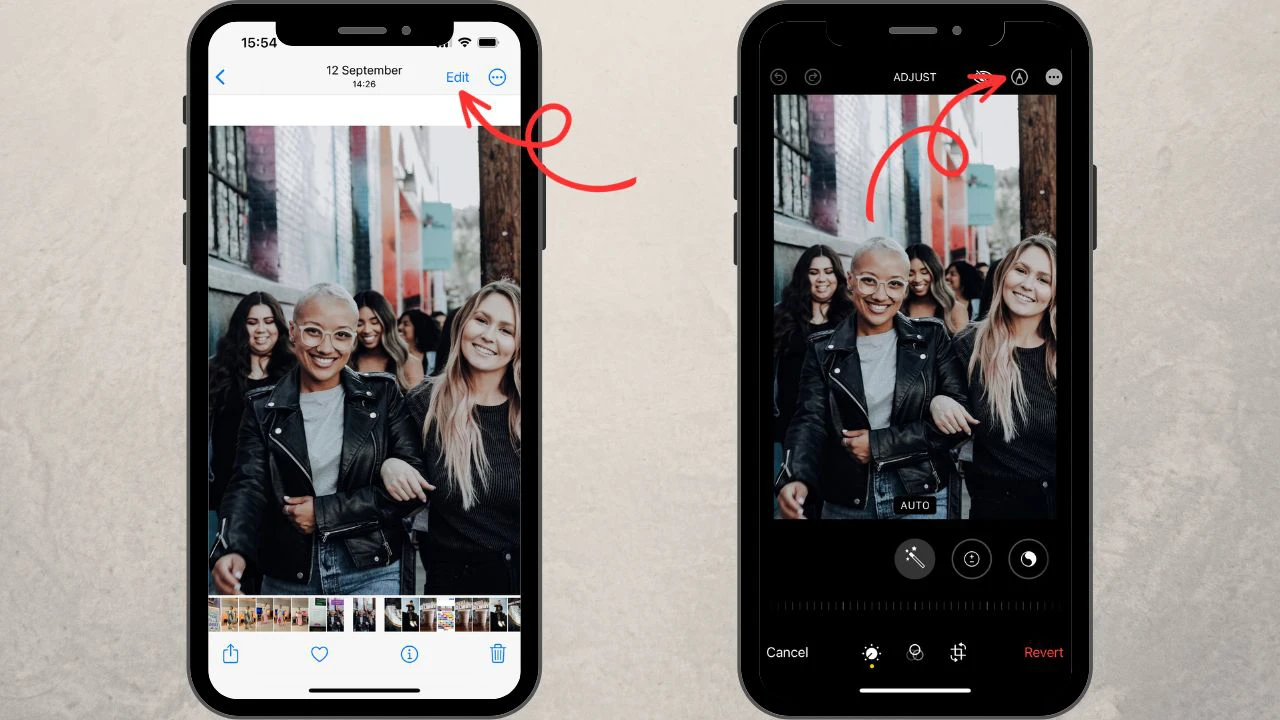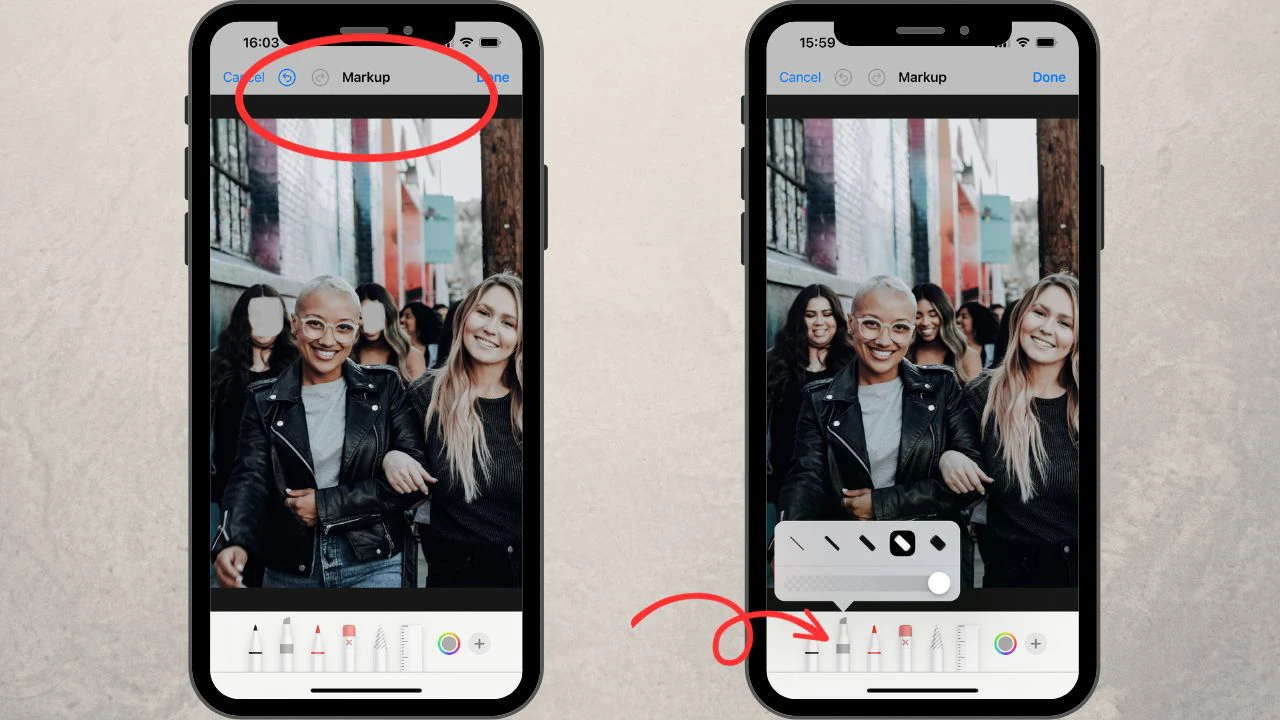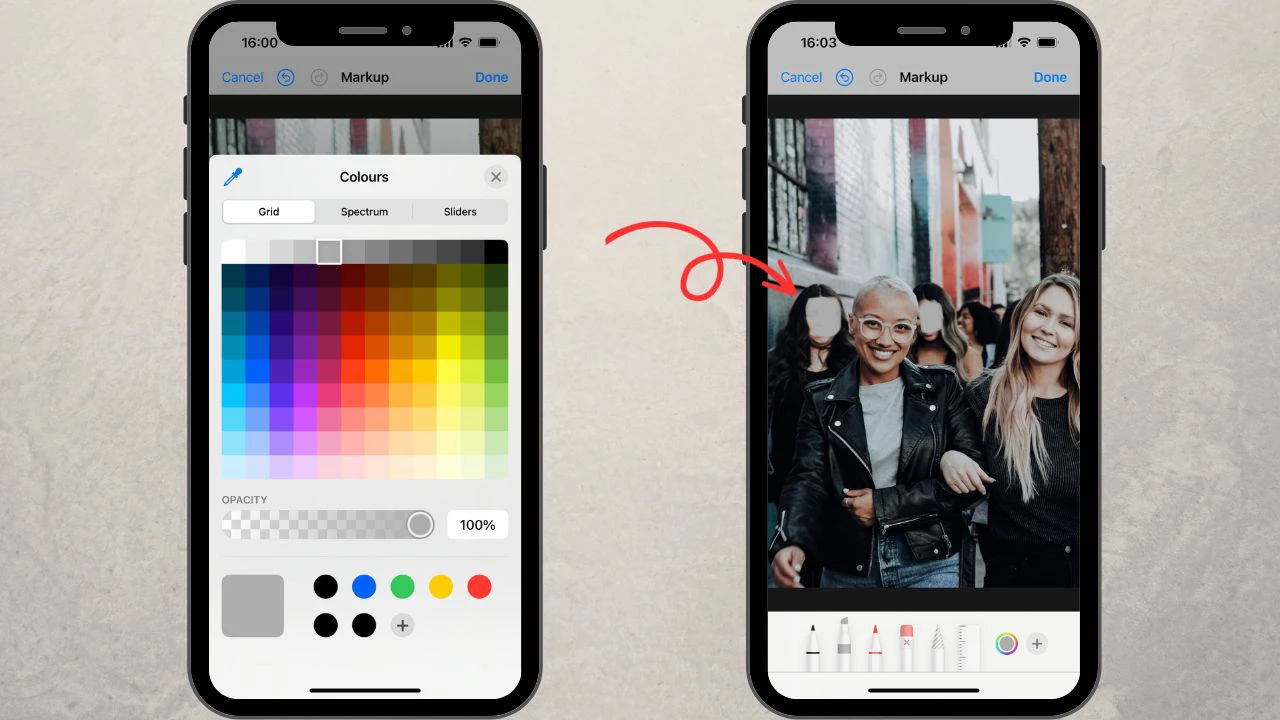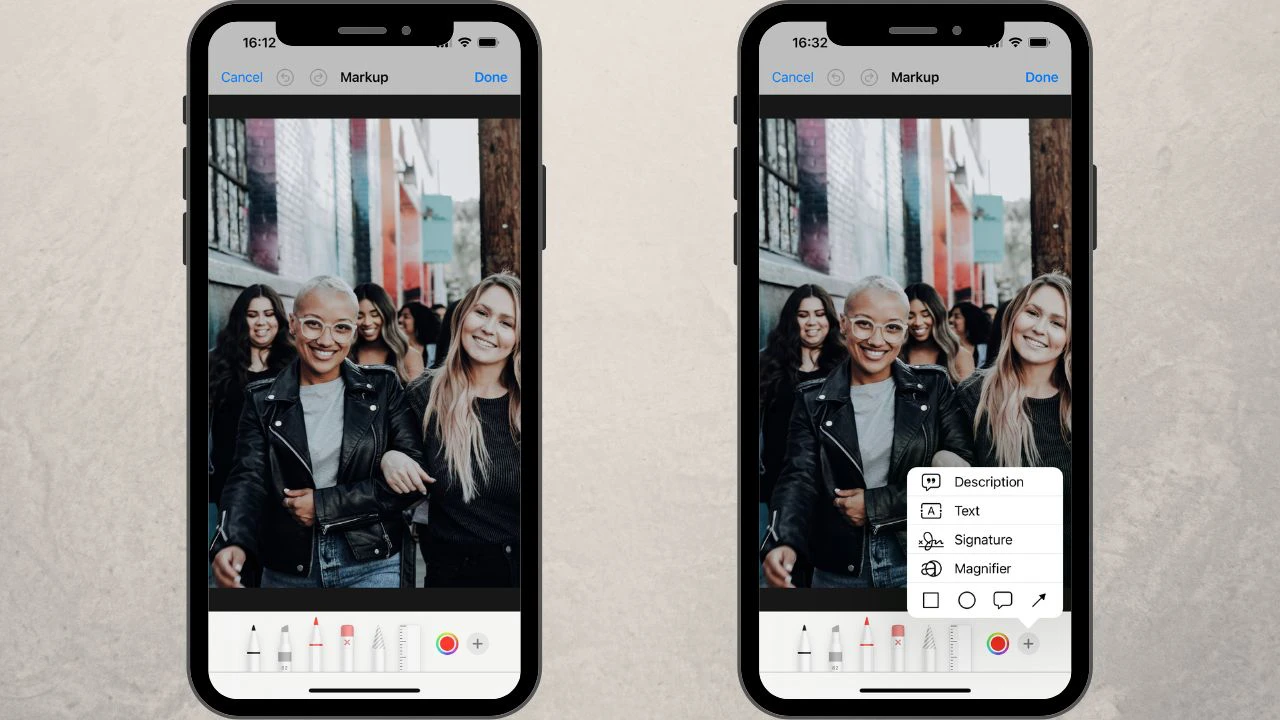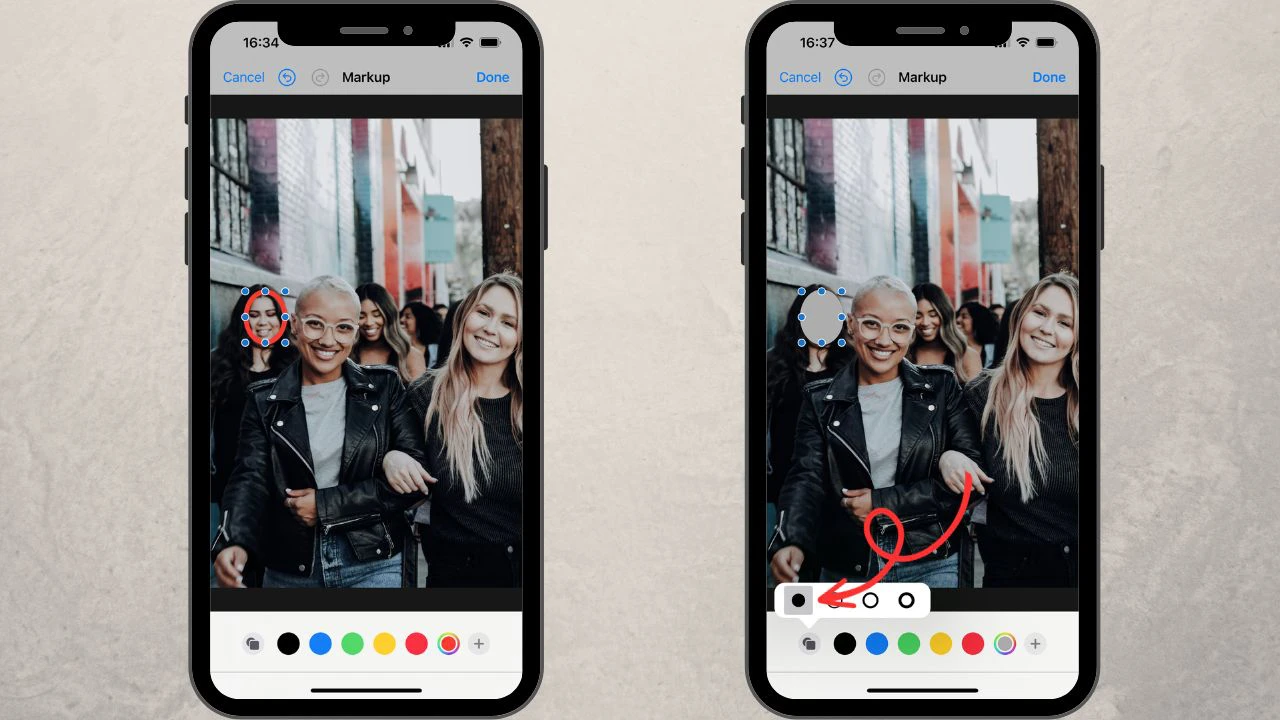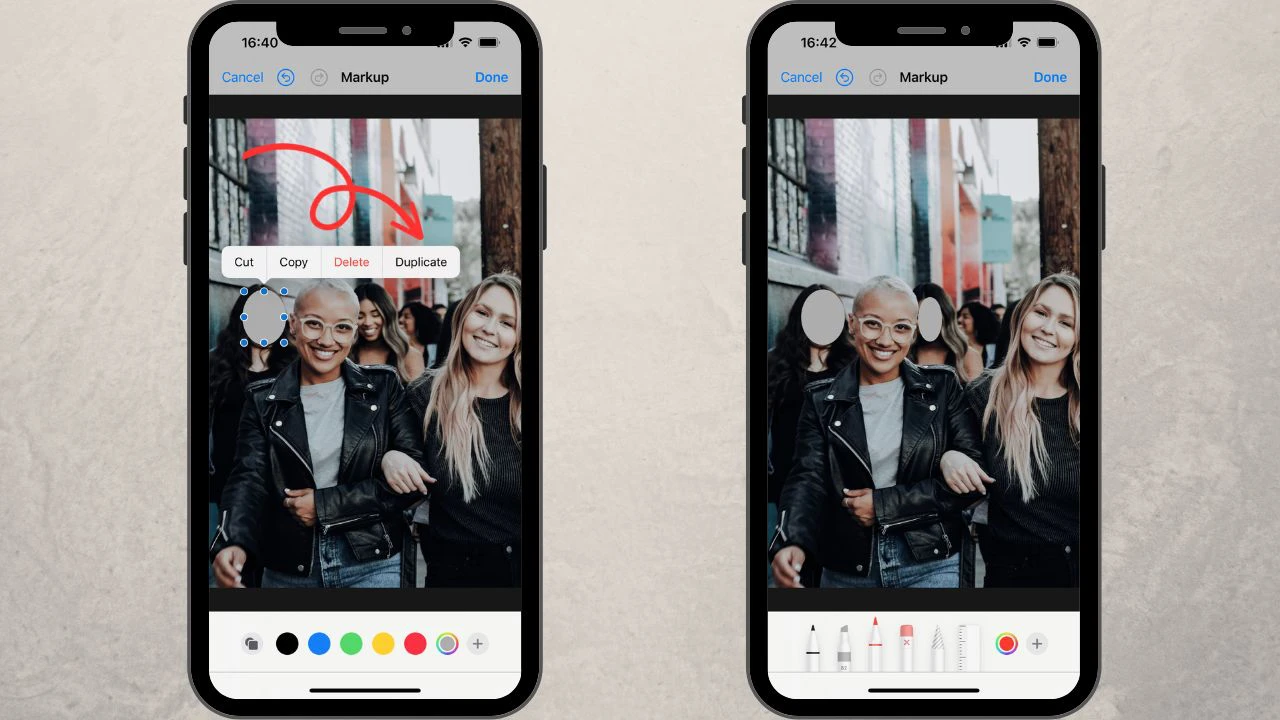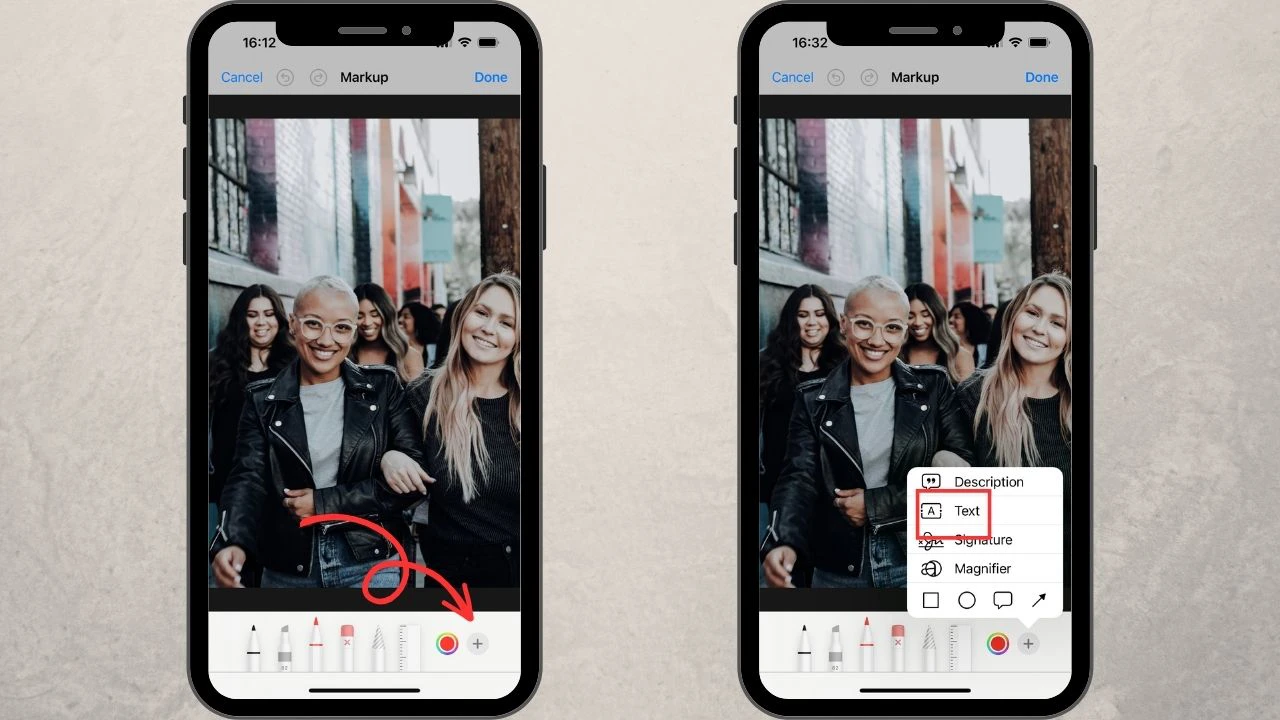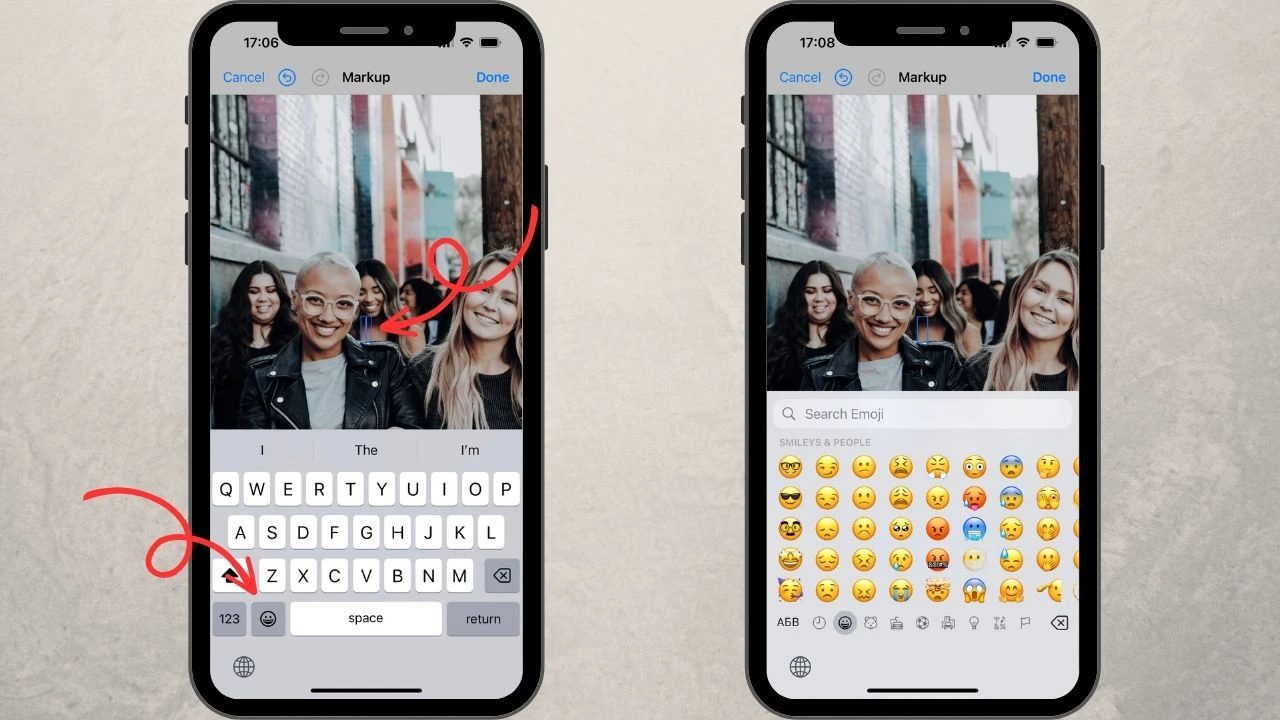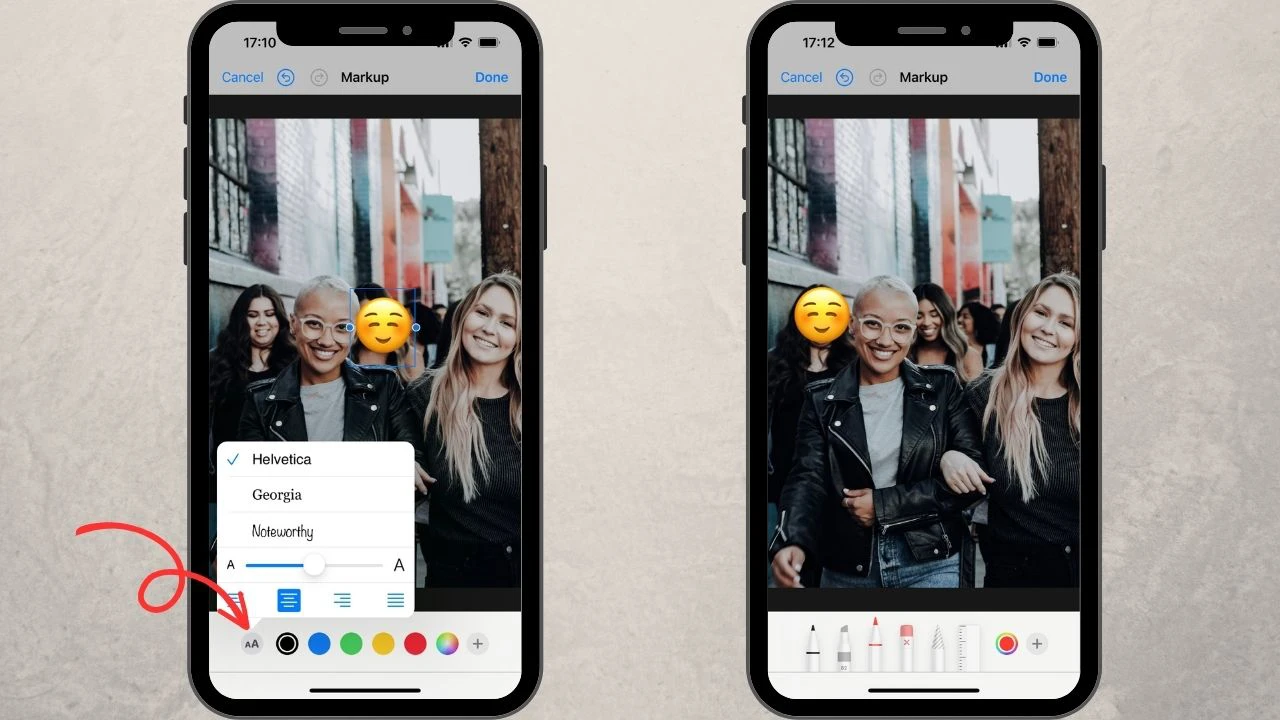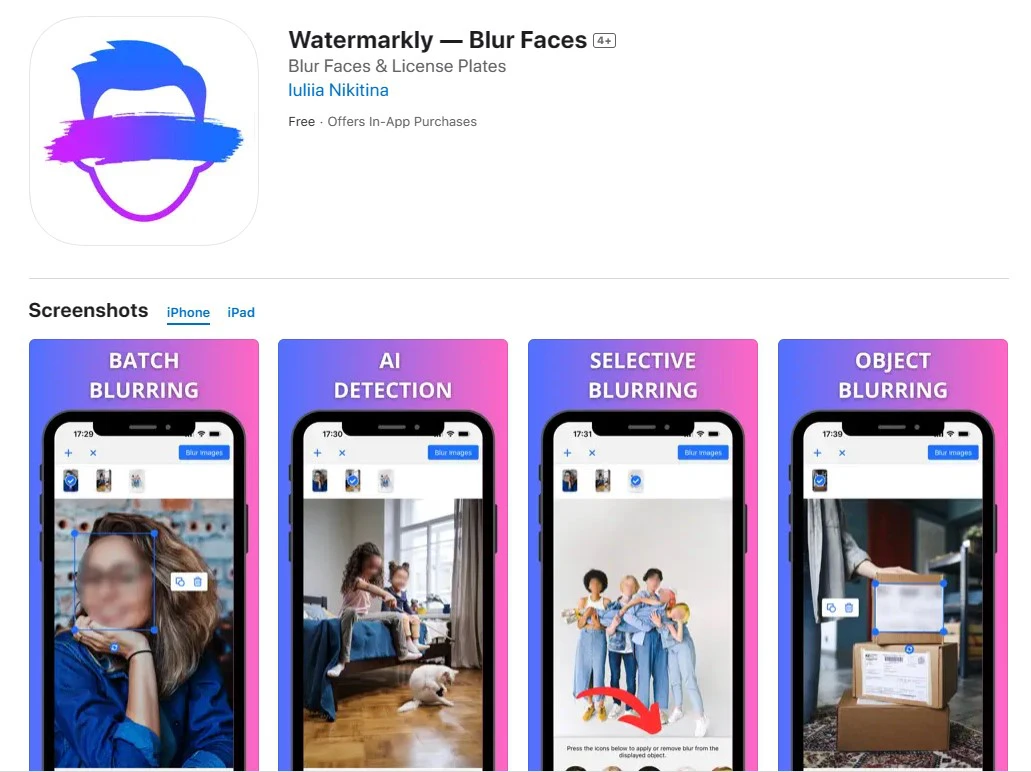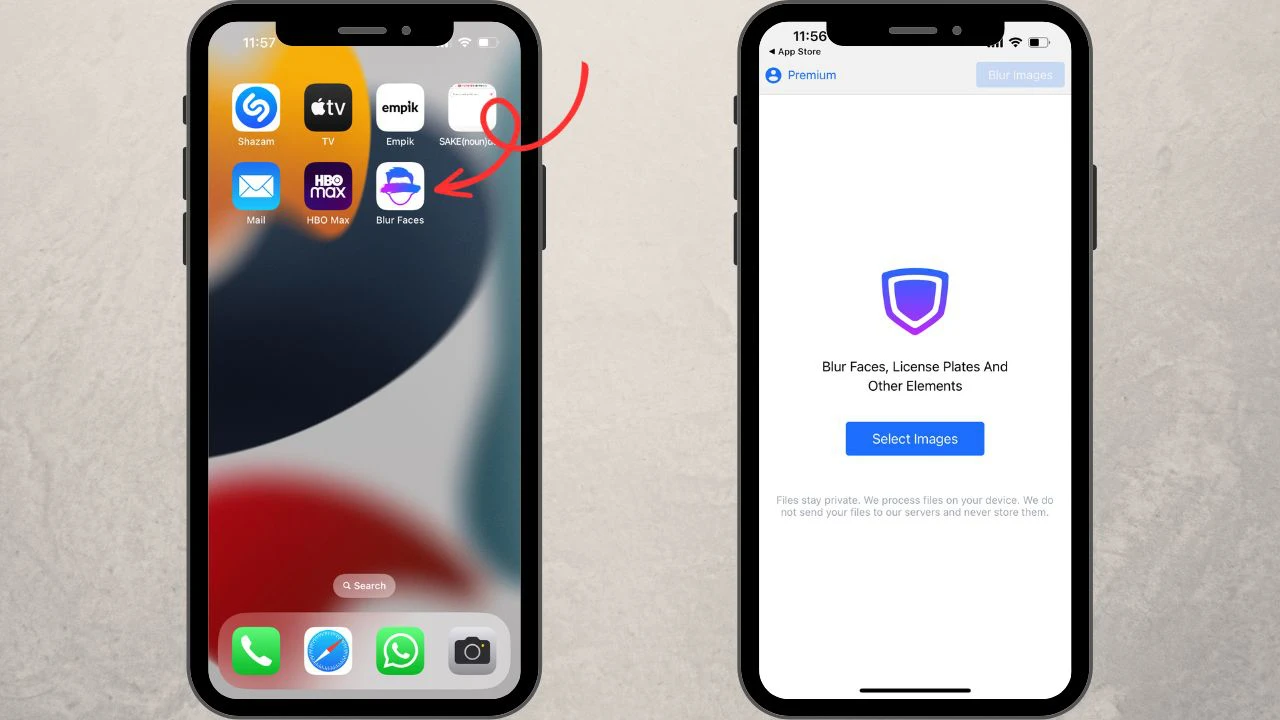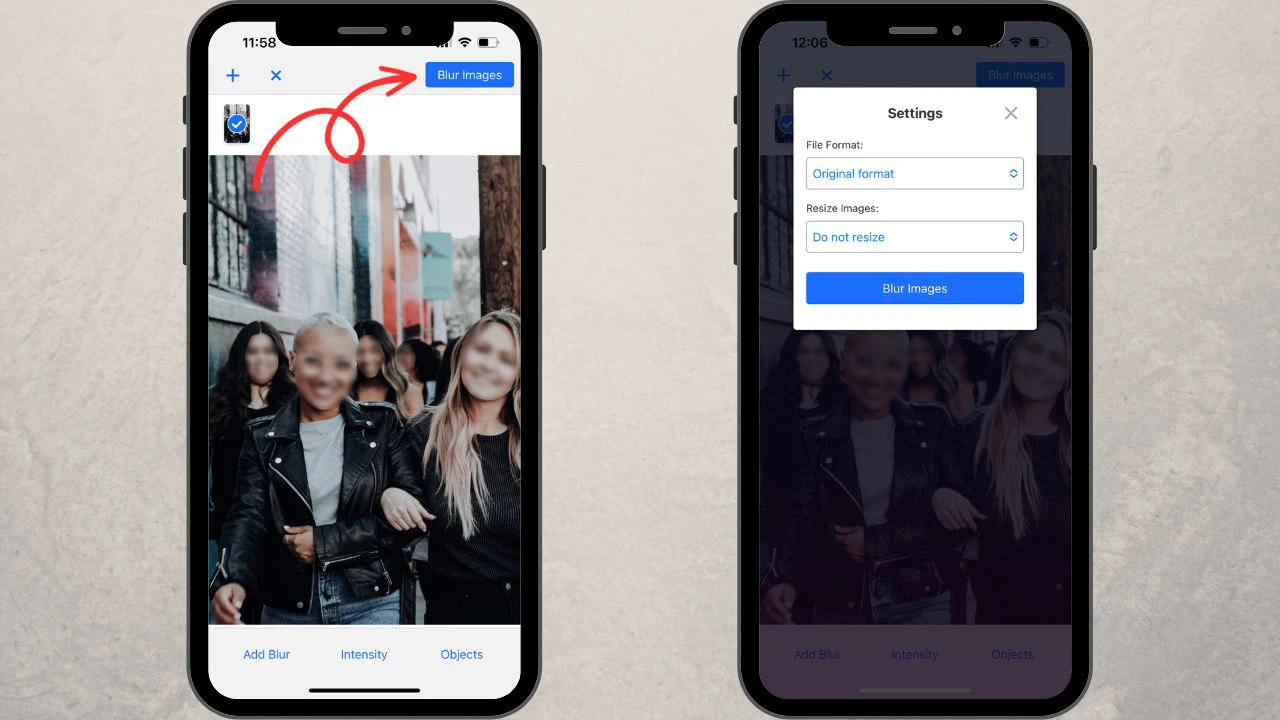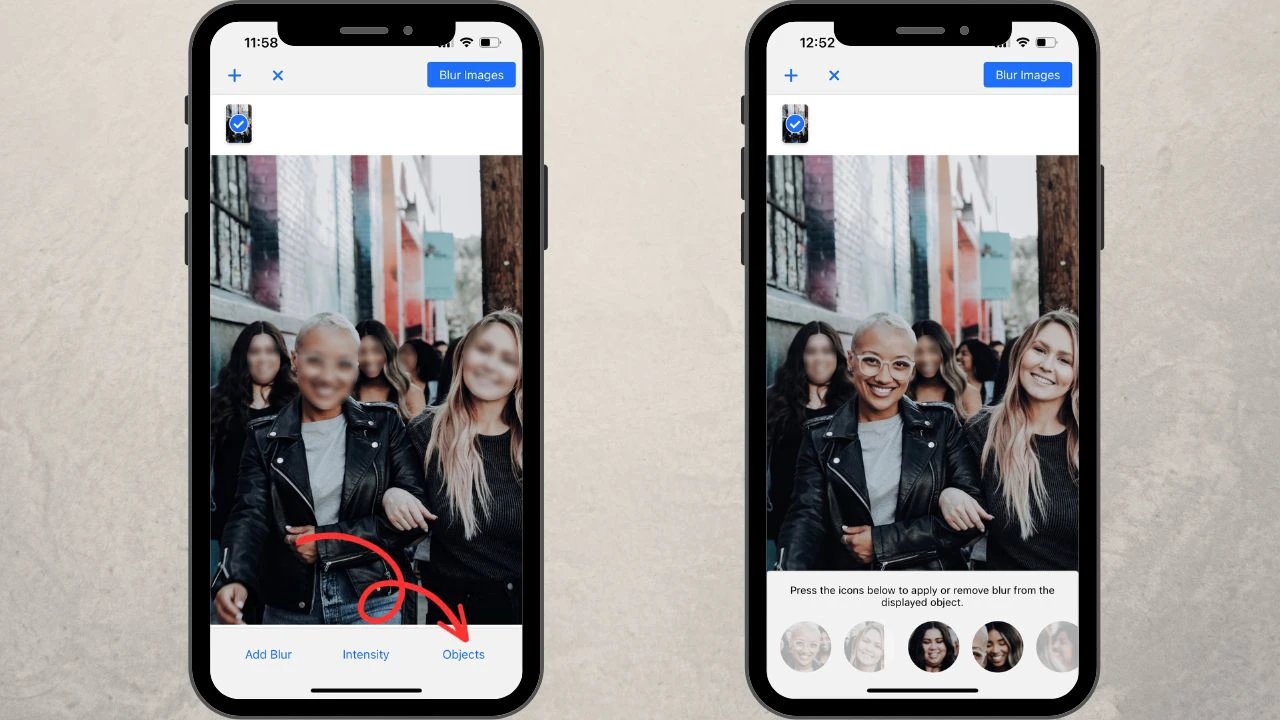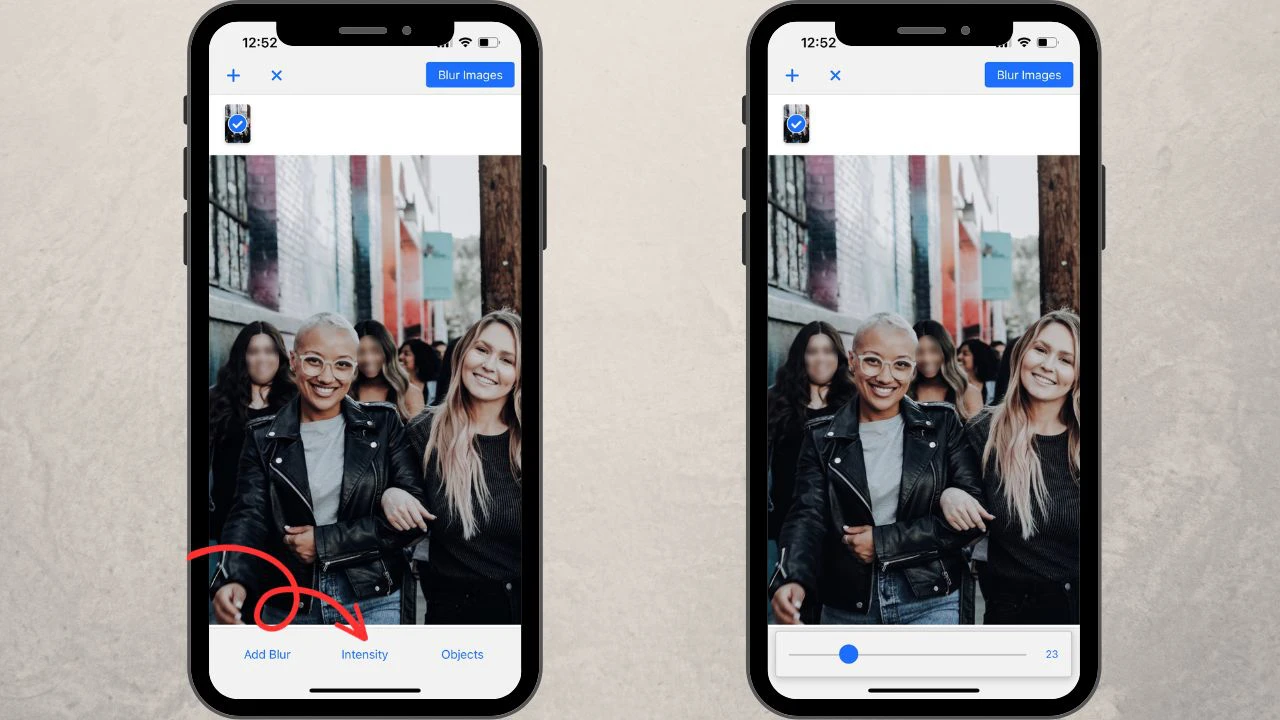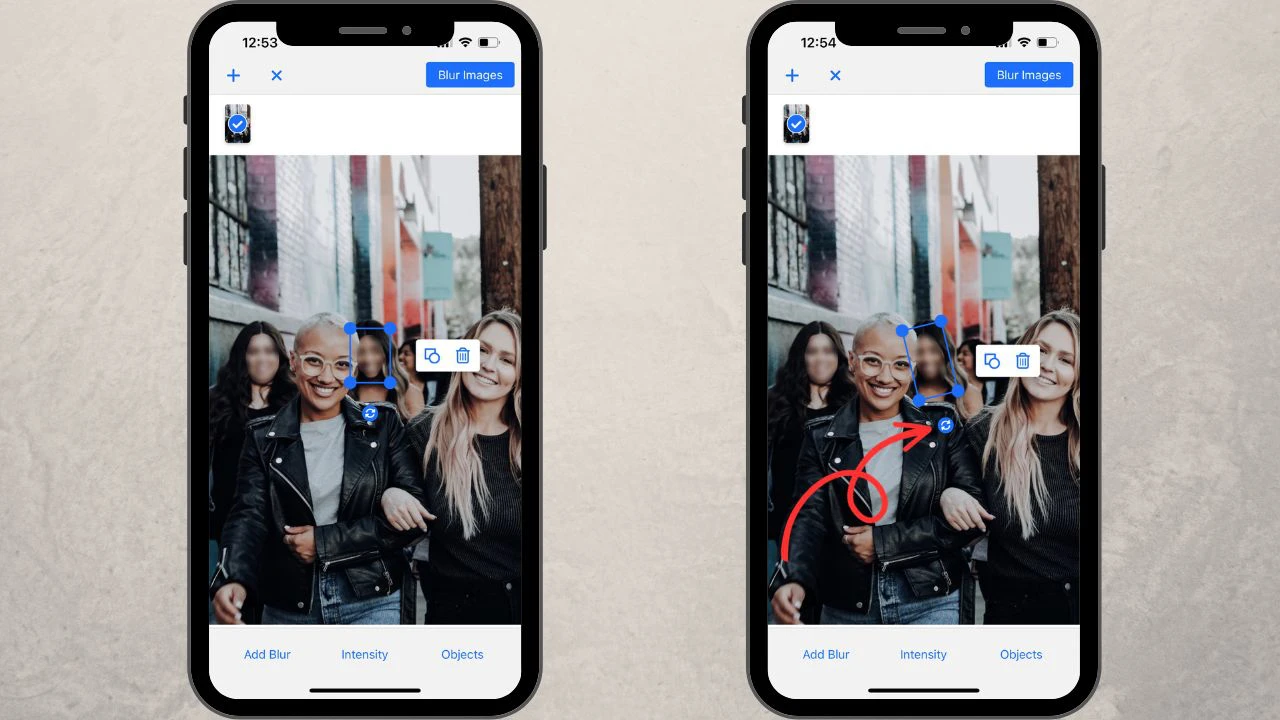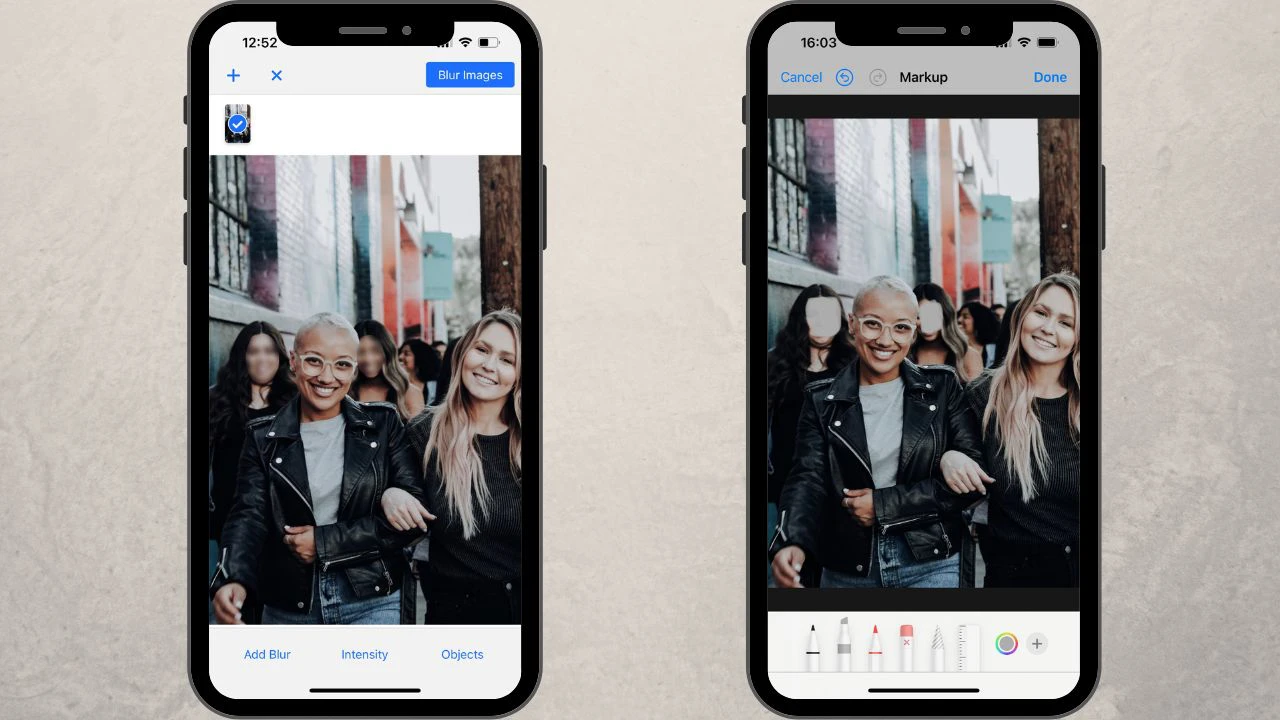아이폰 기본 제공 얼굴 흐리기 도구
본격적으로 시작하기 전에 알아둘 점이 있습니다. 아이폰의 기본 사진 편집기에는 실제 흐림 효과를 추가하는 기능이 없습니다. 대신 다양한 요소로 얼굴을 가릴 수 있습니다. 예를 들어 마커 스트로크로 덮을 수 있죠. 얼굴을 은은하고 눈에 띄지 않게 가릴 수도 있고, 재미있고 유쾌한 방식도 선택할 수 있습니다.
아이폰 사진에서 얼굴을 흐리게 할 수 있게 해주는 도구는 3가지가 있습니다.
Markup 도구
Markup은 아이폰 사진 앱에 포함된 편리한 도구입니다. 사진 위에 바로 다양한 굵기의 선을 그릴 수 있습니다. 이미지의 전체적인 느낌을 해치지 않으면서 얼굴을 가리고 싶다면, 원하는 색상·투명도·두께를 설정할 수 있는 Markup 마커를 사용하는 것이 좋습니다.
Markup 마커로 아이폰에서 얼굴을 흐리게 하려면 다음 단계를 따르세요:
- 아이폰 사진 앱에서 사진을 엽니다.
- 오른쪽 상단의 편집 버튼을 탭합니다.
- 펜 아이콘을 탭해 Markup 도구를 엽니다.
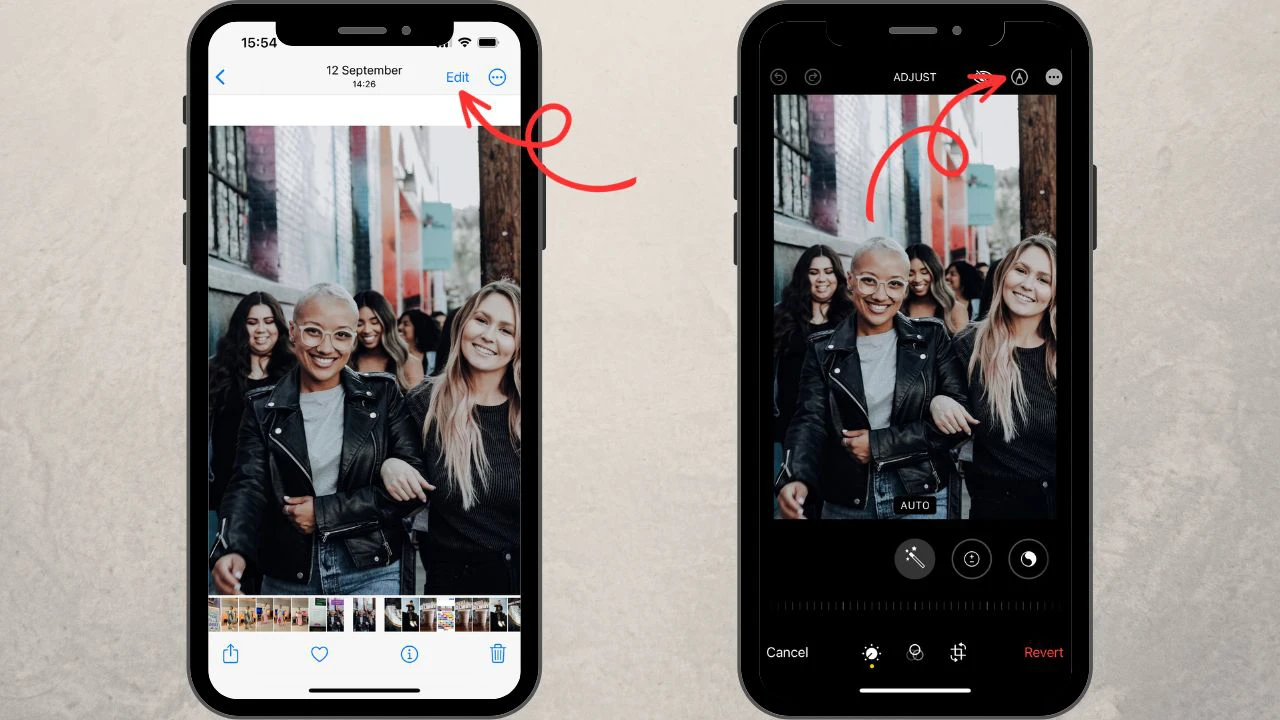
- 하단 메뉴에서 마커를 선택하고 필요한 굵기를 설정합니다.
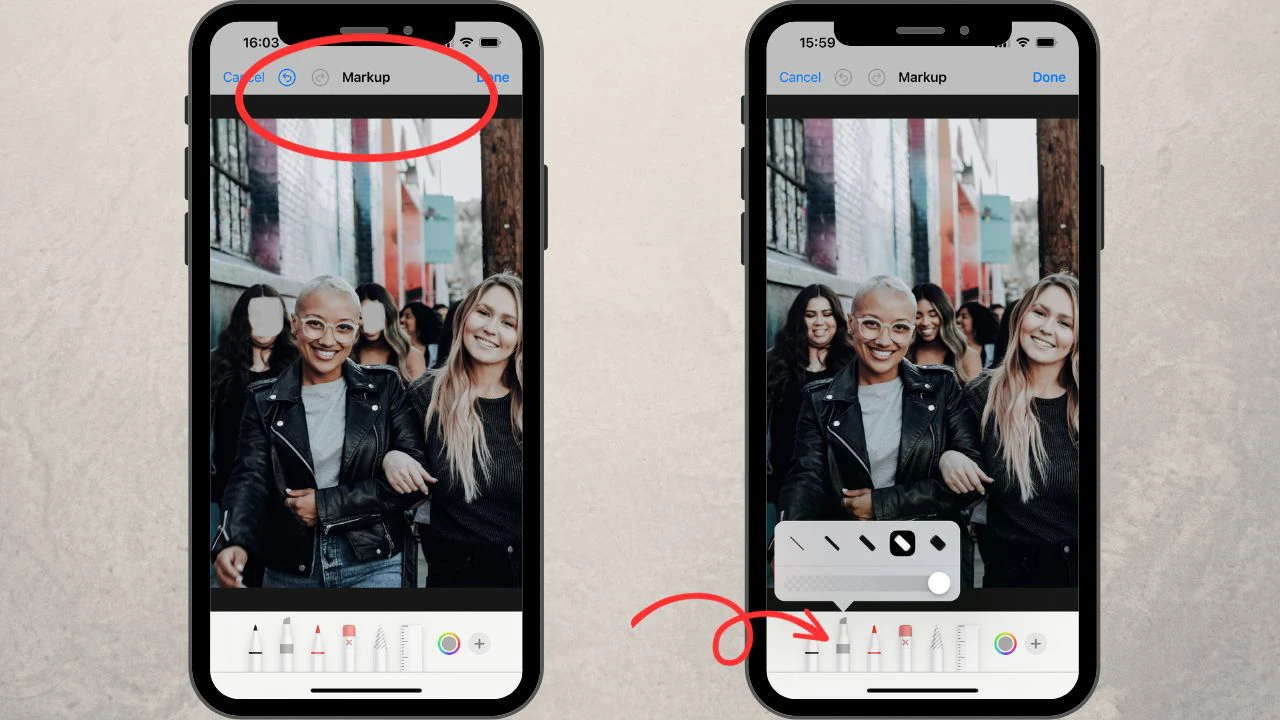
- 색상과 불투명도를 선택합니다.
- 마커로 가리고 싶은 얼굴 위에 선을 몇 번 그어 덮습니다.
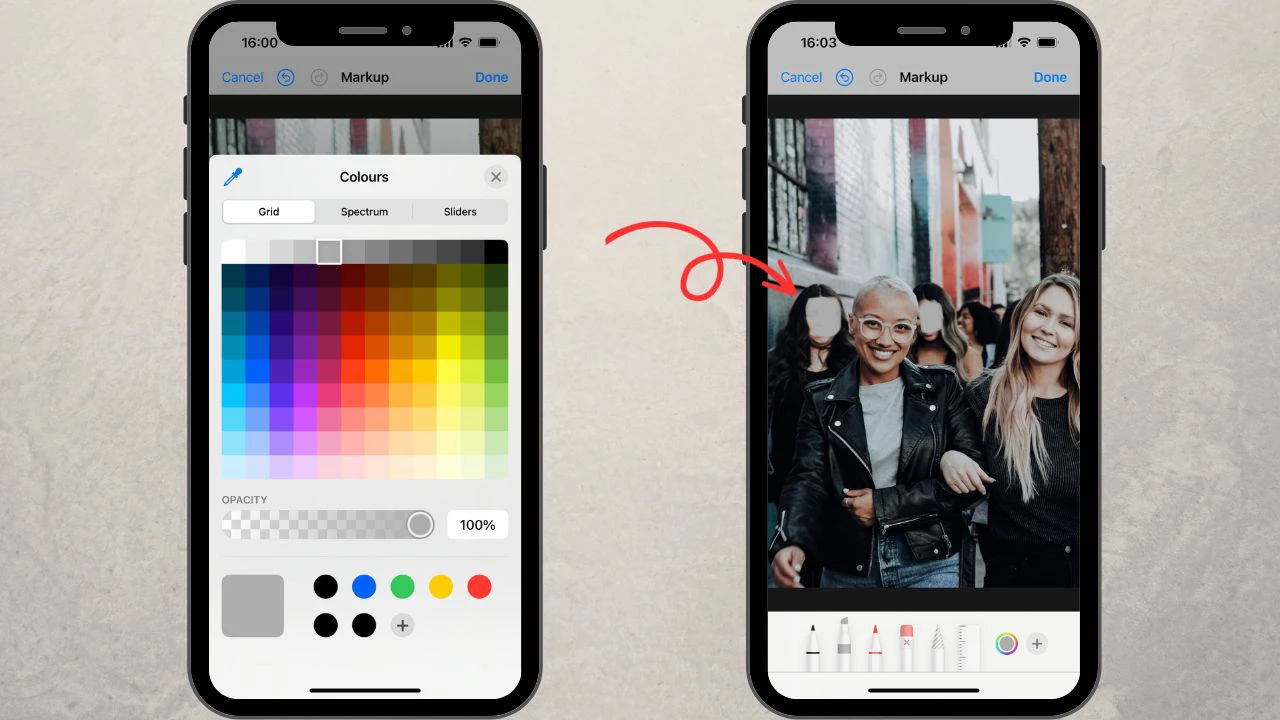
이 도구의 주요 장점:
- 무료이며 바로 사용할 수 있습니다.
- 사진에 이미 존재하는 색상을 선택해 더 눈에 띄지 않게 얼굴을 가릴 수 있습니다.
주요 단점:
- 손가락으로만 그릴 수 있어 마커 선이 지저분하고 그다지 전문적으로 보이지 않을 수 있습니다.
- 가려야 할 얼굴이 여러 개라면 시간이 꽤 오래 걸릴 수 있습니다.
- 한 번에 한 장의 사진만 편집할 수 있습니다.
도형 추가
이제 Markup 도형으로 아이폰에서 얼굴을 흐리게 하는 방법을 알아보겠습니다. 마커 선 대신 깔끔한 도형으로 얼굴을 가리는 걸 선호한다면 다른 도구를 사용해야 합니다. 이를 위해 Markup 섹션에서 오른쪽 하단의 “+”를 탭하세요. 다양한 도형 메뉴가 나타납니다.
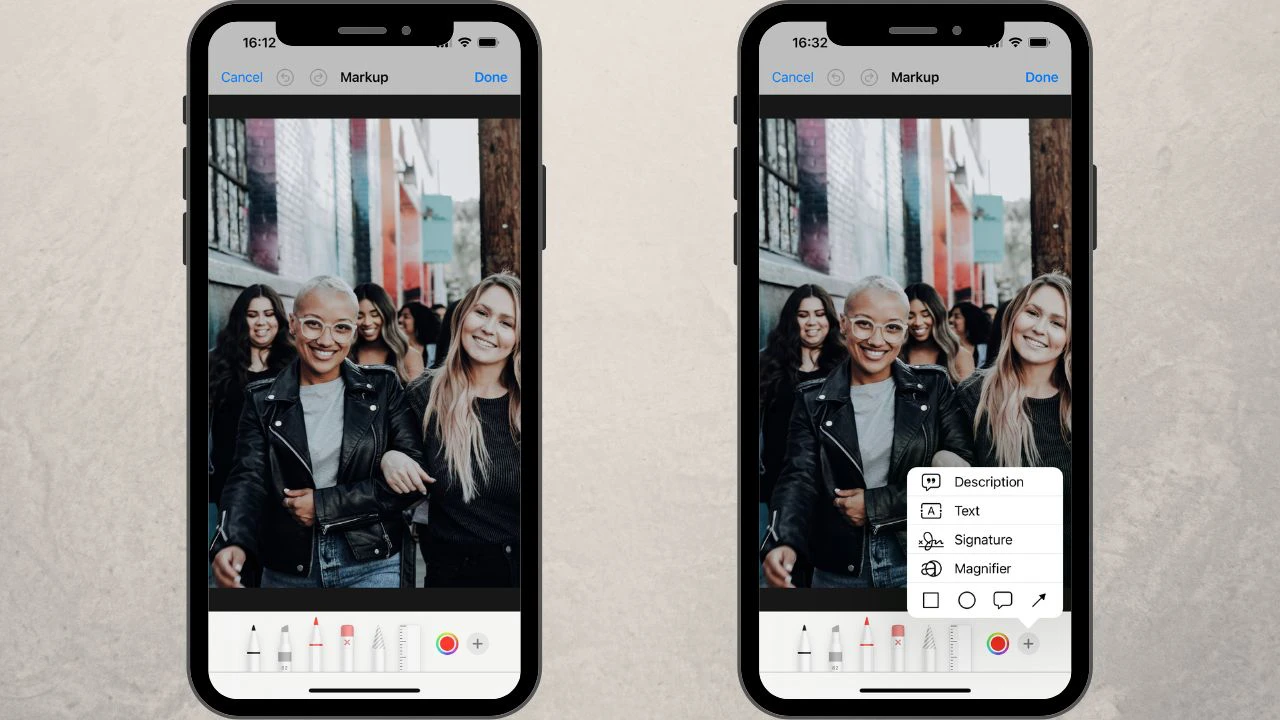
얼굴에는 원형이 가장 적합합니다. 숨기려는 얼굴 위에 도형을 놓고, 손가락으로 원을 타원으로 만들고 크기를 조절하세요. 원하는 색상으로 도형을 채웁니다.
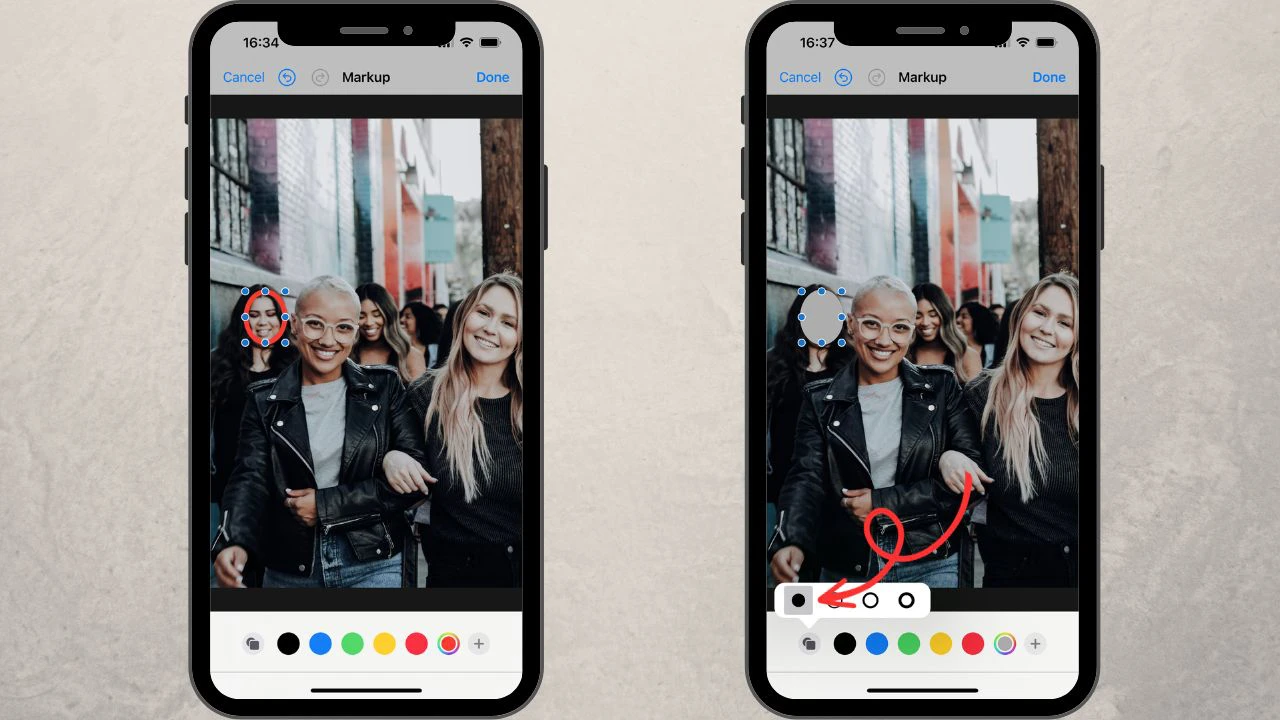
더 많은 얼굴을 가려야 한다면, 만든 도형을 탭하고 “복제”를 선택하세요.
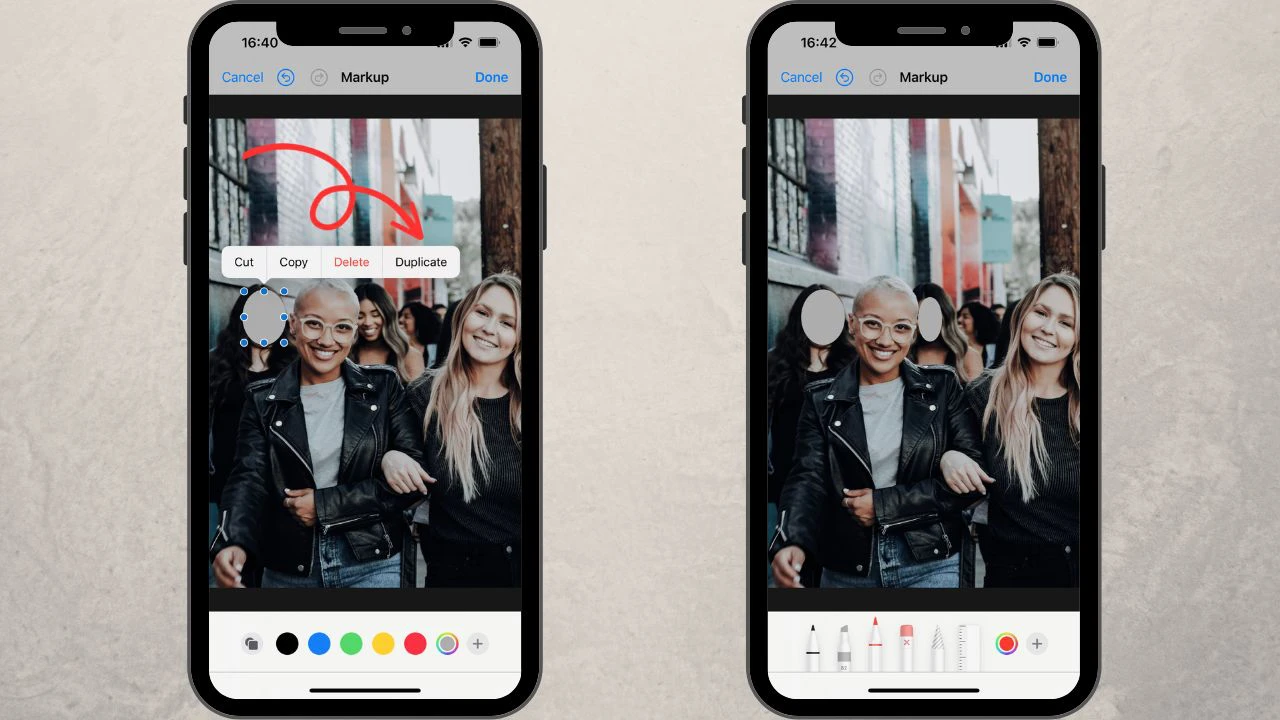
상황에 따라 도형으로 아이폰 사진에서 얼굴을 가리는 방식이 꽤 깔끔해 보일 수 있습니다. 다만 이 도구로도 여러 장의 사진을 한 번에 처리할 수는 없습니다.
이모지로 얼굴 흐리기
얼굴만 가리면 되고 결과가 다소 눈에 띄어도 괜찮다면, 이모지로 얼굴을 덮을 수 있습니다. 꽤 재미있죠?
방법은 다음과 같습니다:
- Markup 도구를 다시 실행합니다.
- “+” 버튼을 탭하고 “텍스트”를 선택합니다.
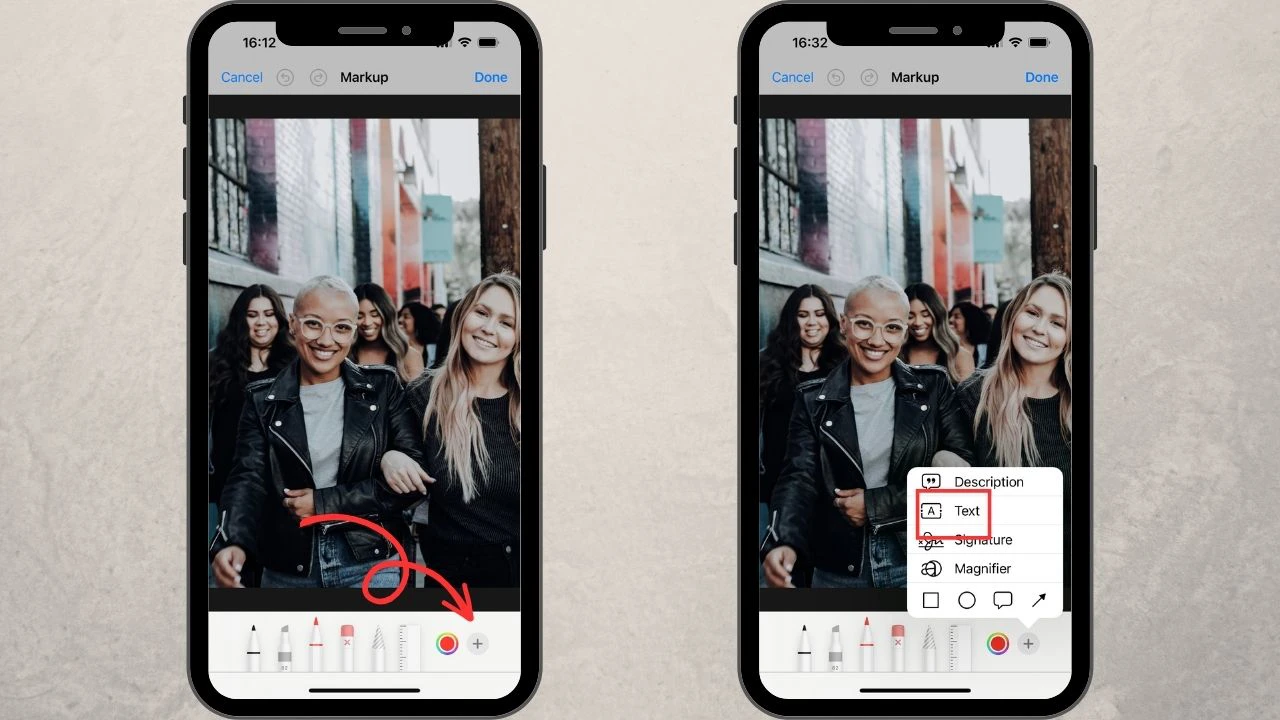
- 텍스트 상자를 두 번 탭한 뒤 기본 캡션을 삭제합니다.
- 아이폰 키보드의 이모지 갤러리로 이동합니다.
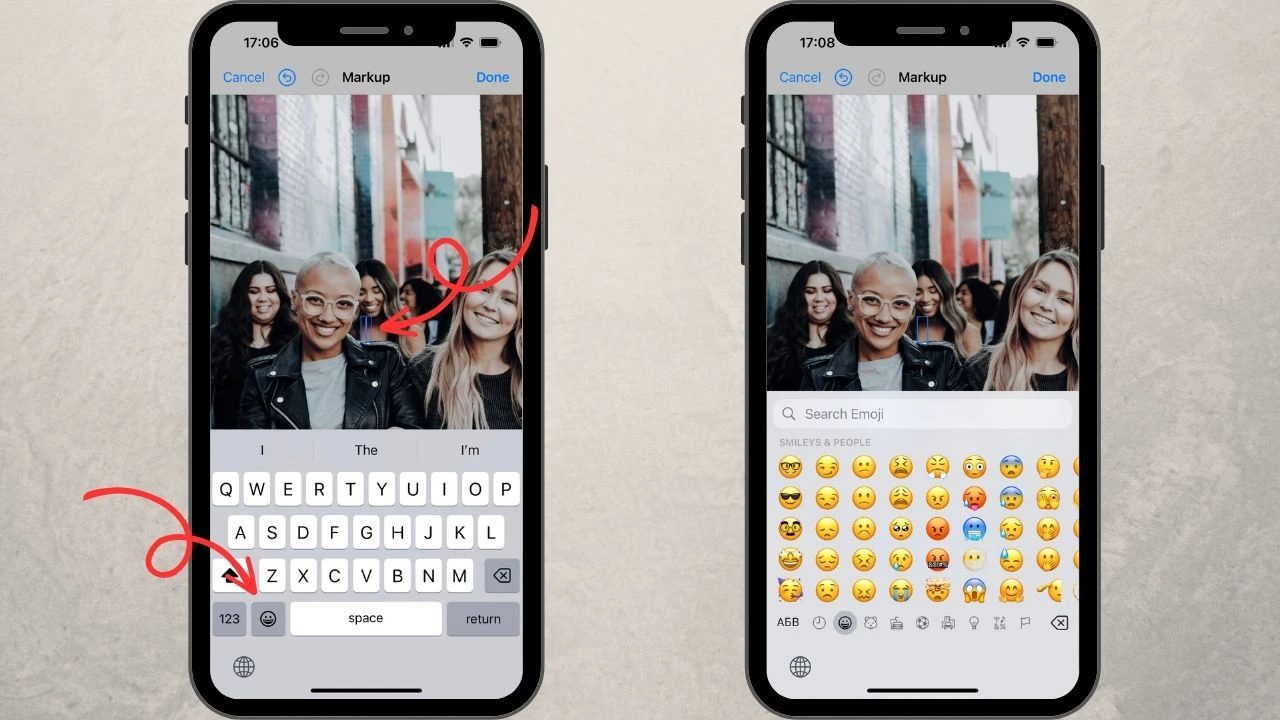
- 원하는 이모지를 선택합니다.
- 왼쪽 하단의 텍스트 편집 메뉴와 파란색 상자 테두리를 움직여 이모지 크기를 조정합니다.
- 이모지를 얼굴 위에 놓습니다. 완료!
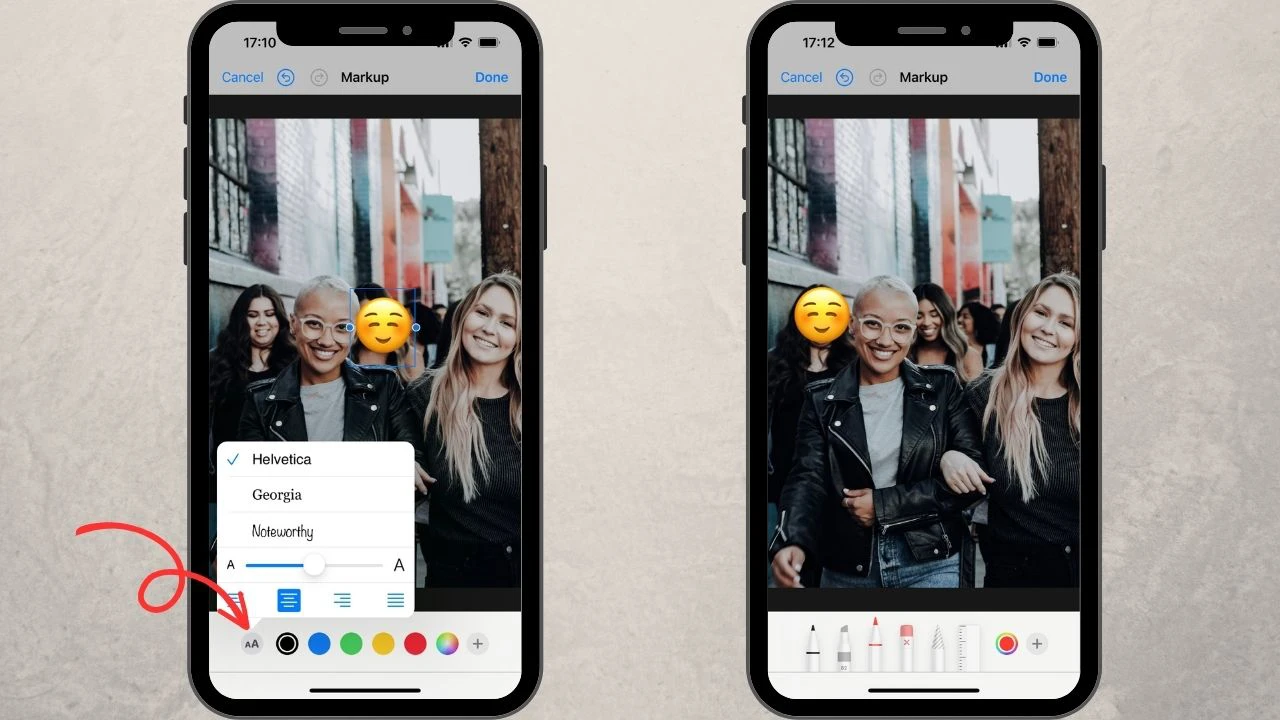
이 방법은 가장 눈길을 끕니다. 친구나 가족과 개인 사진을 공유할 때엔 좋지만, 비즈니스 계정에 이미지를 게시해야 하는 경우에는 적합하지 않습니다.
앞서 언급했듯이, 아이폰의 기본 도구로는 실제로 얼굴을 흐리게 만들 수 없습니다. 아이폰에서 얼굴을 흐리게 하는 주된 목적은 사진 자체의 집중도를 해치지 않고 특정 얼굴을 가리는 것입니다. 이제 무료로 사용할 수 있는 서드파티 도구 Watermarkly로 아이폰에서 얼굴을 흐리게 하는 방법을 살펴보겠습니다.
얼굴 무료로 흐리게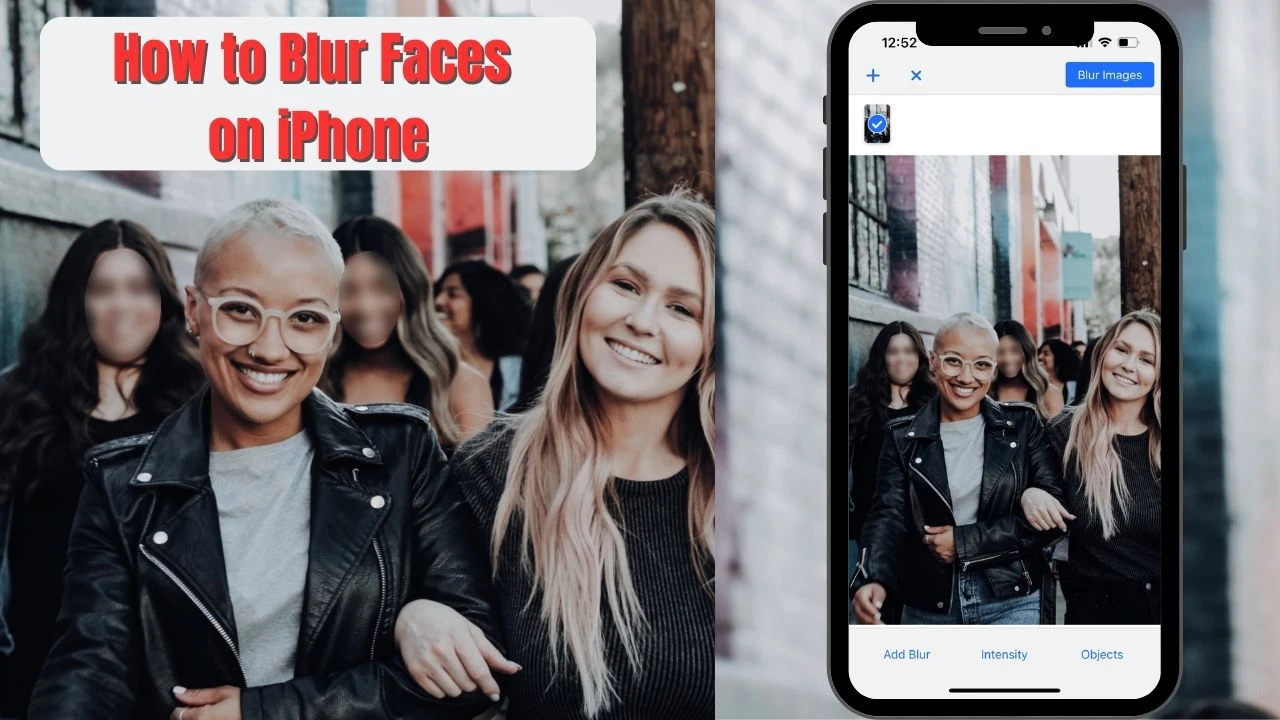 얼굴 무료로 흐리게
얼굴 무료로 흐리게